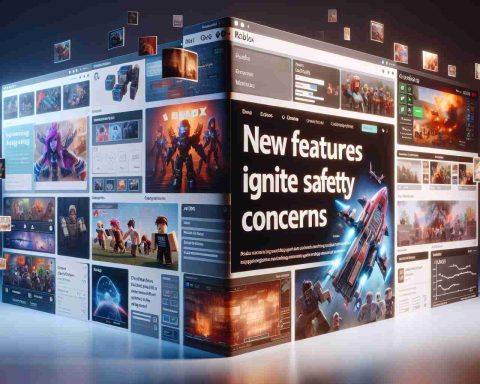Valve hat die Gamer mit einer brandneuen Funktion überrascht, die das Aufzeichnen ihrer Spielerlebnisse verbessert. Kürzlich öffnete der Gaming-Riese die Türen zu seiner Game Recording-Funktionalität, die zuvor in der Beta war, für alle Benutzer auf verschiedenen Plattformen, einschließlich PC, Mac und Steam Deck.
Das Aktivieren dieses Werkzeugs ist unkompliziert—es reicht ein einfacher Schalter, um es den Benutzern zu ermöglichen, ihr Gameplay nahtlos aufzuzeichnen. Diese Funktion zeichnet sich dadurch aus, dass sie Hintergrundaufnahmen ohne signifikante Leistungsabfälle ermöglicht, insbesondere wenn die Benutzer über eine anständige GPU verfügen. Für diejenigen mit weniger leistungsstarken Setups könnte die CPU-Aufzeichnung die Leistung etwas beeinträchtigen.
Die Game Recording-Funktion von Steam ermöglicht es, bis zu 120 Minuten Spielmaterial direkt über die Steam-Oberfläche zu speichern und zu bearbeiten. Benutzer können Videos bearbeiten, exportieren und sogar die Videoqualitätseinstellungen für individuelle Spiele anpassen, komplett mit geschätzten Dateigrößen. Der Prozess wird über eine festgelegte Hotkey-Taste gestartet, was ihn benutzerfreundlich macht.
Zusätzlich können Entwickler eine API nutzen, um wertvolle Spielindikatoren direkt in aufgezeichnete Videos einzubetten. Obwohl sie hauptsächlich für Steam-Titel konzipiert ist, kann dieses Hilfsmittel auch bei nicht-Steam-Spielen verwendet werden, solange sie die Steam-Overlay-Funktion unterstützen.
Wichtig ist, dass Valve eine neue Benutzeroberfläche zur Verwaltung dieser Aufzeichnungen implementiert hat, die auch die Möglichkeit bietet, Clips über temporäre Links zu teilen. Streaming-Funktionen fehlen jedoch deutlich, wobei der Fokus stattdessen auf lokalem Storage und Organisation des aufgezeichneten Inhalts liegt.
Maximiere dein Spielerlebnis mit Valves neuer Game Recording-Funktion
Mit Valves neuestem Update, das eine nahtlose Game Recording-Funktionalität einführt, haben Gamer die einzigartige Möglichkeit, ihr Spielerlebnis zu verbessern. Diese Funktion, die jetzt auf PC, Mac und Steam Deck verfügbar ist, eröffnet neue Wege für die Erstellung, das Teilen und die Analyse von Inhalten. Hier sind einige Tipps, Life Hacks und interessante Fakten, die dir helfen, das Beste aus diesem spannenden neuen Werkzeug herauszuholen.
1. Optimiere deine Einstellungen für Leistung
Um sicherzustellen, dass du das Beste aus der Game Recording-Funktion herausholst, solltest du deine Grafikeinstellungen optimieren. Wenn du über eine leistungsstarke GPU verfügst, wirst du möglicherweise keine Leistungsabfälle bemerken, während du im Hintergrund aufzeichnest. Für diejenigen mit weniger leistungsstarken Setups ist es jedoch ratsam, die Videoqualitätseinstellungen anzupassen, um dein Gameplay reibungslos zu halten.
2. Nutze Hotkeys, um deinen Aufnahme-Workflow zu verbessern
Die festgelegte Hotkey-Taste zum Starten und Stoppen von Aufzeichnungen ist eine praktische Funktion. Passe die Hotkey-Taste so an, dass sie für dich bequem ist, was schnelle Kontrollen während intensiver Spielszenen ermöglicht. Dadurch kannst du epische Gewinne festhalten, ohne dein Gameplay zu sehr zu unterbrechen.
3. Bearbeite Videos direkt über Steam
Eines der herausragenden Merkmale von Steams Game Recording ist die integrierte Bearbeitungsfunktion. Nach der Aufnahme deines Gameplays kannst du die Bearbeitungswerkzeuge nutzen, um unnötige Teile abzuschneiden oder Schlüsselmomente hervorzuheben, die du mit Freunden oder auf sozialen Medien teilen möchtest.
4. Erkunde API-Optionen für Entwickler
Wenn du Entwickler bist, erwäge die Verwendung von Valves API, um hilfreiche Spielindikatoren in dein Gameplay-Material zu integrieren. Dies kann den Zuschauern mehr Kontext bieten und ihr Seherlebnis bereichern, insbesondere bei Tutorial- oder Review-Inhalten.
5. Teile Clips mit Leichtigkeit
Die Möglichkeit, aufgezeichnete Clips über temporäre Links zu teilen, ist ein echter Game-Changer. Nutze diese Funktion, wenn du mit Freunden zusammenarbeitest oder Feedback zu deinem Gameplay suchst. Du kannst deine Clips leicht für Kritiken teilen, ohne den Aufwand, sie auf verschiedenen Plattformen hochzuladen.
6. Achte auf die Dateigrößen
Steam bietet geschätzte Dateigrößen für deine Aufzeichnungen basierend auf verschiedenen Qualitätseinstellungen an. Sei dir dessen bewusst, wenn du entscheidest, wie du dein Gameplay aufnehmen möchtest, insbesondere wenn der Speicherplatz auf deinem System ein Problem darstellt. Das Anpassen der Qualität kann Speicherplatz einsparen und gleichzeitig wichtige Momente bewahren.
Interessante Tatsache: Wusstest du, dass das Aufzeichnen von Gameplay ein wesentlicher Bestandteil der Gaming-Kultur geworden ist? Viele beliebte Spielestreamer und YouTuber haben beträchtliche Karrieren aufgebaut, indem sie Spiele analysieren, Tipps geben und unterhaltsame Inhalte teilen. Valves Game Recording-Funktionalität könnte der erste Schritt auf deinem eigenen Weg zur Inhaltserstellung sein.
7. Organisiere deine Aufzeichnungen für einfachen Zugriff
Die neue Benutzeroberfläche von Valve zur Verwaltung von Aufzeichnungen ermöglicht es dir, alles organisiert zu halten. Überlege dir ein System zur Kategorisierung deiner Clips basierend auf Spieltiteln oder Arten des Gameplays (wie Erfolge, Herausforderungen oder lustige Momente).
Indem du diese Tipps und Fakten nutzt, kannst du nicht nur dein Spielerlebnis verbessern, sondern auch deine Fähigkeit, Inhalte zu teilen und zu erstellen, die in der Gaming-Community Resonanz finden.
Für weitere Gaming-Einblicke und -Aktualisierungen besuche die offizielle Steam-Plattform unter Steam.